Den største opdatering, der kommer til iPhone med iOS 16, er nok den overflod af tilpasningsmuligheder, du nu kan lave til låseskærmen. Apple har endelig gjort det muligt at tilføje widgets over og under uret, men denne tilpasning går meget dybere. iPhone-brugere, der kører iOS 16, kan også få vist forskellige låseskærmopsætninger, når de bruger forskellige fokustilstande. Vi har allerede taget et kig på, hvordan du forbinder fokustilstande til dine forskellige låseskærmskreationer, men i dag handler det om noget lidt mere grundlæggende.
Relateret læsning
- iOS 16 Låseskærm: Sådan tilpasser du iPhone
- Sådan bruger du skrivebordsvisning med iOS 16 og macOS Ventura
- Sådan bruger du det nye visuelle opslagsværktøj i fotos på iOS
- Hvad er Lockdown Mode, og hvordan bruger du det?
- Sådan deler du Safari-udvidelser på tværs af Mac, iPhone og iPad
Indhold
- Sådan tilpasses skrifttype på låseskærm med iOS 16
- Hvad med iPadOS 16?
Sådan tilpasses skrifttype på låseskærm med iOS 16
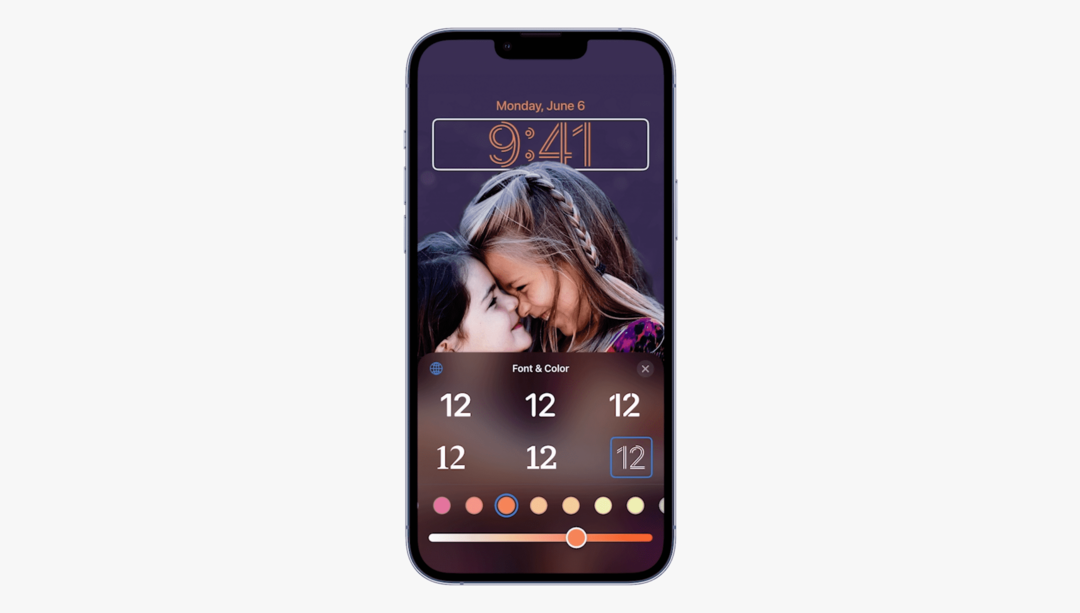
Tilpasset skrifttypevalg er noget, som mange iPhone- og iPad-brugere har bedt om gennem årene. Og selvom du stadig ikke er i stand til at ændre skrifttypen på systemniveau, giver iOS 16 med sit nye låseskærmlayout mulighed for at tilpasse skrifttypen på låseskærmen. Og her er hvordan du kan gøre det:
- Tryk på Side knap eller tryk på skærmen for at vise din iPhone-låseskærm.
- tryk og hold videre til et tomt område, indtil du mærker din iPhone vibrere.
- Tryk på Tilpas knappen nederst på skærmen.
- Tryk på Ur.
- Fra Skrifttype og ur dialogboksen skal du vælge en af de angivne skrifttypeindstillinger. (Der er 8 forskellige skrifttyper at vælge imellem.)
- Under skrifttypeeksemplerne skal du vælge farven til Ur- og widgetteksten.
- Hvis du vælger noget andet end de to første muligheder, skal du trække skyderen for at justere farvenuancen.
Når det kommer til dem, der ønsker at tilpasse skrifttypen på låseskærmen, giver Apple en hel del standardindstillinger. Det allerførste valg henter inspiration fra farverne på din låseskærms tapet. Dette er standardvalget, da det har til formål at gøre uret og andre elementer synlige selv med et blik.
Men hvis du stryger hele vejen til slutningen af listen, vil du se et andet farveikon vises. I bund og grund er dette en dedikeret farvevælger, der lader dig vælge fra et gitter eller spektrum eller bruge skydere til at tilpasse farverne. Og hvis du kigger i øverste venstre hjørne af dialogboksen Farver, har Apple endda tilføjet en "øjepiper".
Når du trykker på dette, vil det lade dig fysisk vælge specifikke farver fra dit låseskærms tapet. Når du har fundet den farve, du kan lide, kan du tilføje den til dine "Favoritter", der nemt kan vælges fra denne dialogboks, når du tilpasser andre låseskærmopsætninger.
Hvad med iPadOS 16?

Mens Apple har introduceret mange af de samme funktioner til iPad, som vi får på iPhone, ser det ud til, at Apple også holder lidt tilbage. Alle de nye Focus Mode-funktioner er tilgængelige i iPadOS 16, men du er desværre ikke i stand til at oprette brugerdefinerede iPad-låseskærme. Dette betyder også, at du ikke kan redigere eller tilpasse skrifttypen på låseskærmen, hvilket er lidt af en nederdel.
Vi har set Apple træffe lignende beslutninger gennem årene efter adskillelsen af iOS og iPadOS for et par år siden. Den mest oplagte var tilføjelsen af App Library, som blev gjort tilgængelig med iOS 14 på iPhone. App Library ankom dog først på iPadOS 15, hvilket var en ret overraskende udeladelse, og en der ærligt talt føles en smule underlig. Måske holder Apple tilpasning af låseskærmen tilbage indtil iPadOS 17, hvor den kan udråbes som en "definerende funktion". Vi håber, at dette ikke er tilfældet, eller i det mindste at iPads låseskærmsindstillinger er en smule anderledes end hvad der er tilgængeligt på iPhone med iOS 16.
Andrew er freelanceskribent baseret på USA's østkyst.
Han har skrevet for en række websteder gennem årene, herunder iMore, Android Central, Phandroid og et par andre. Nu tilbringer han sine dage med at arbejde for et HVAC-firma, mens han ser ud som freelanceskribent om natten.